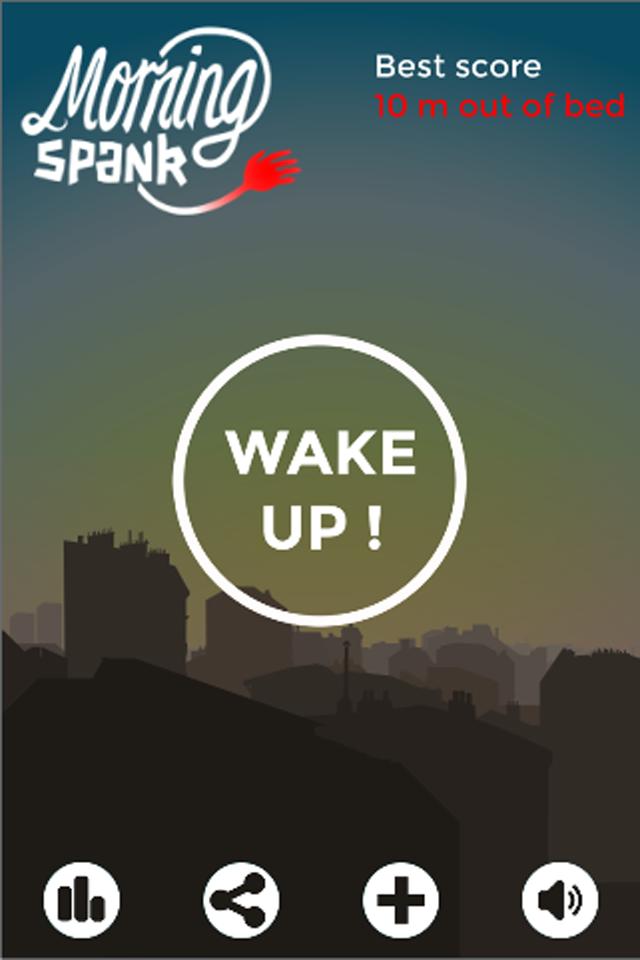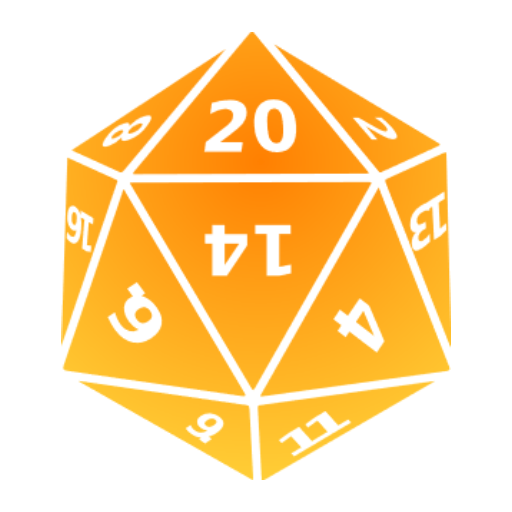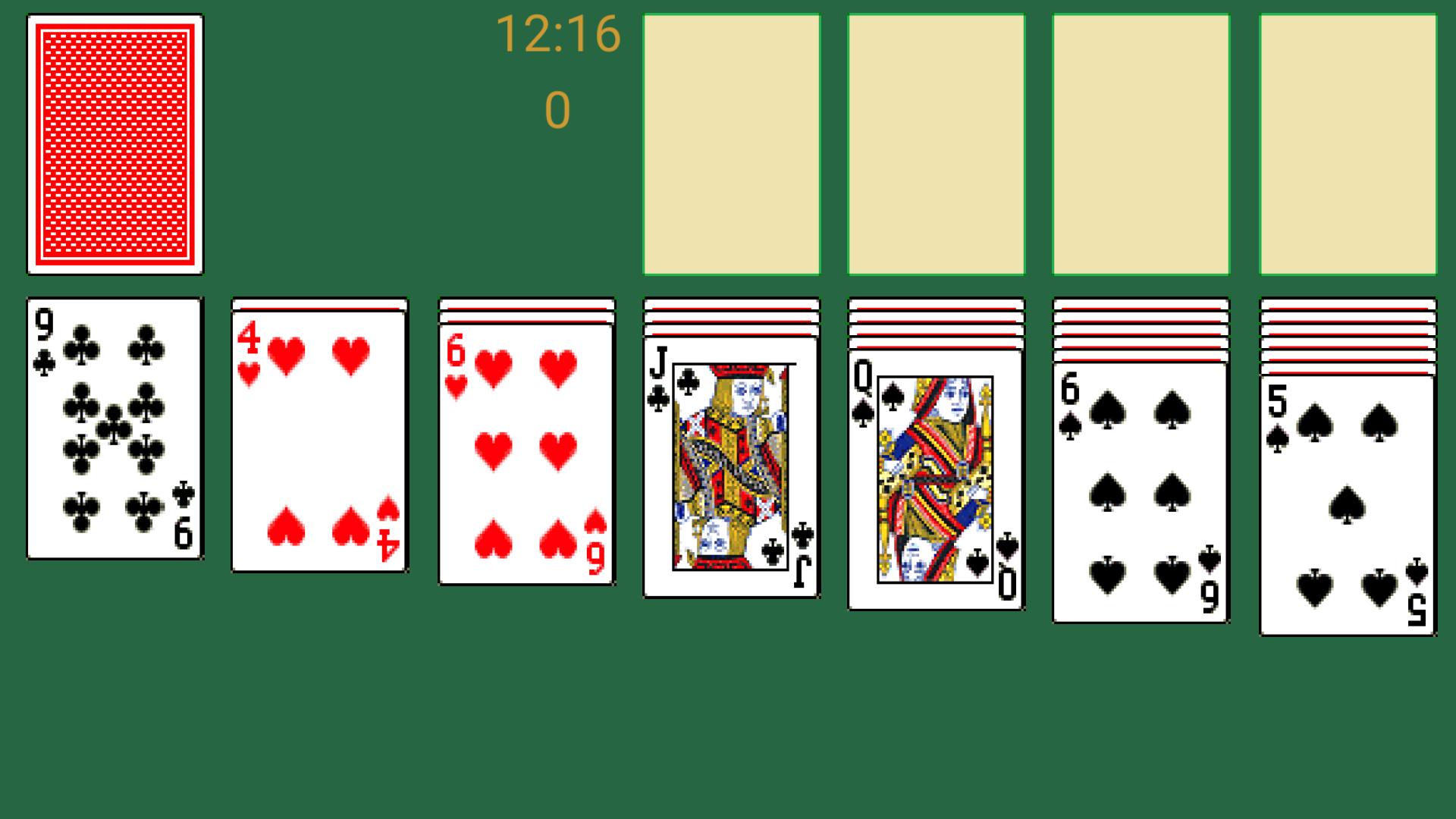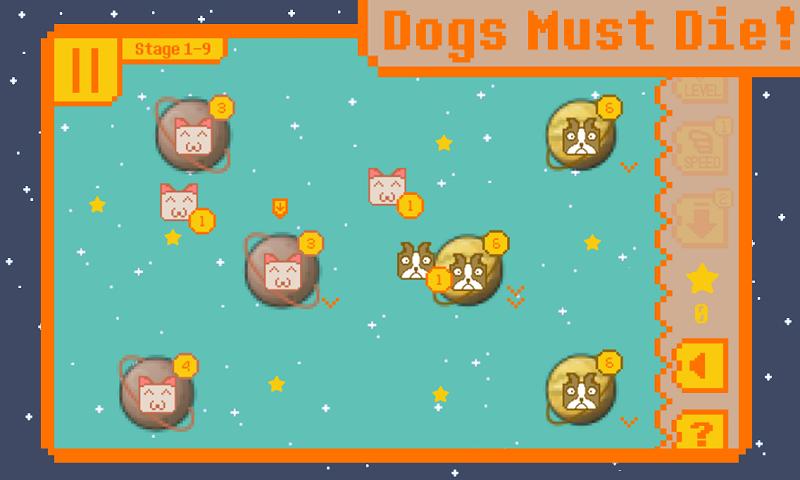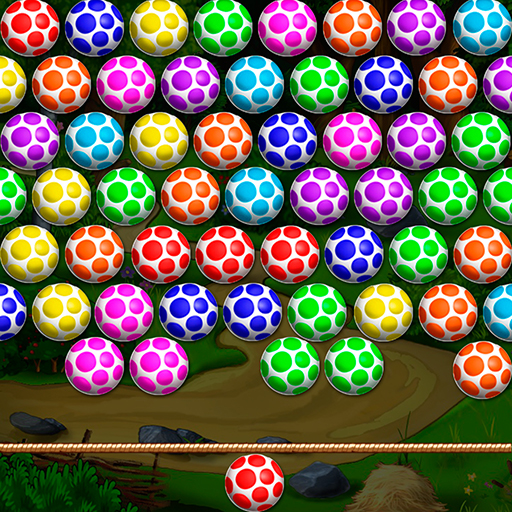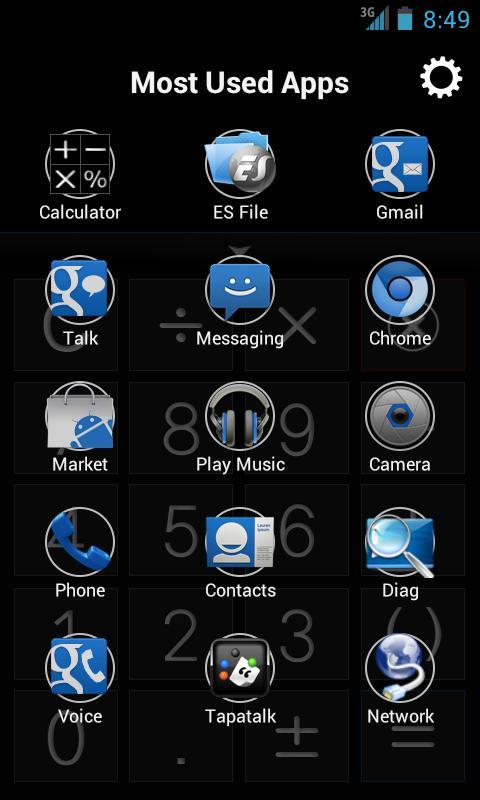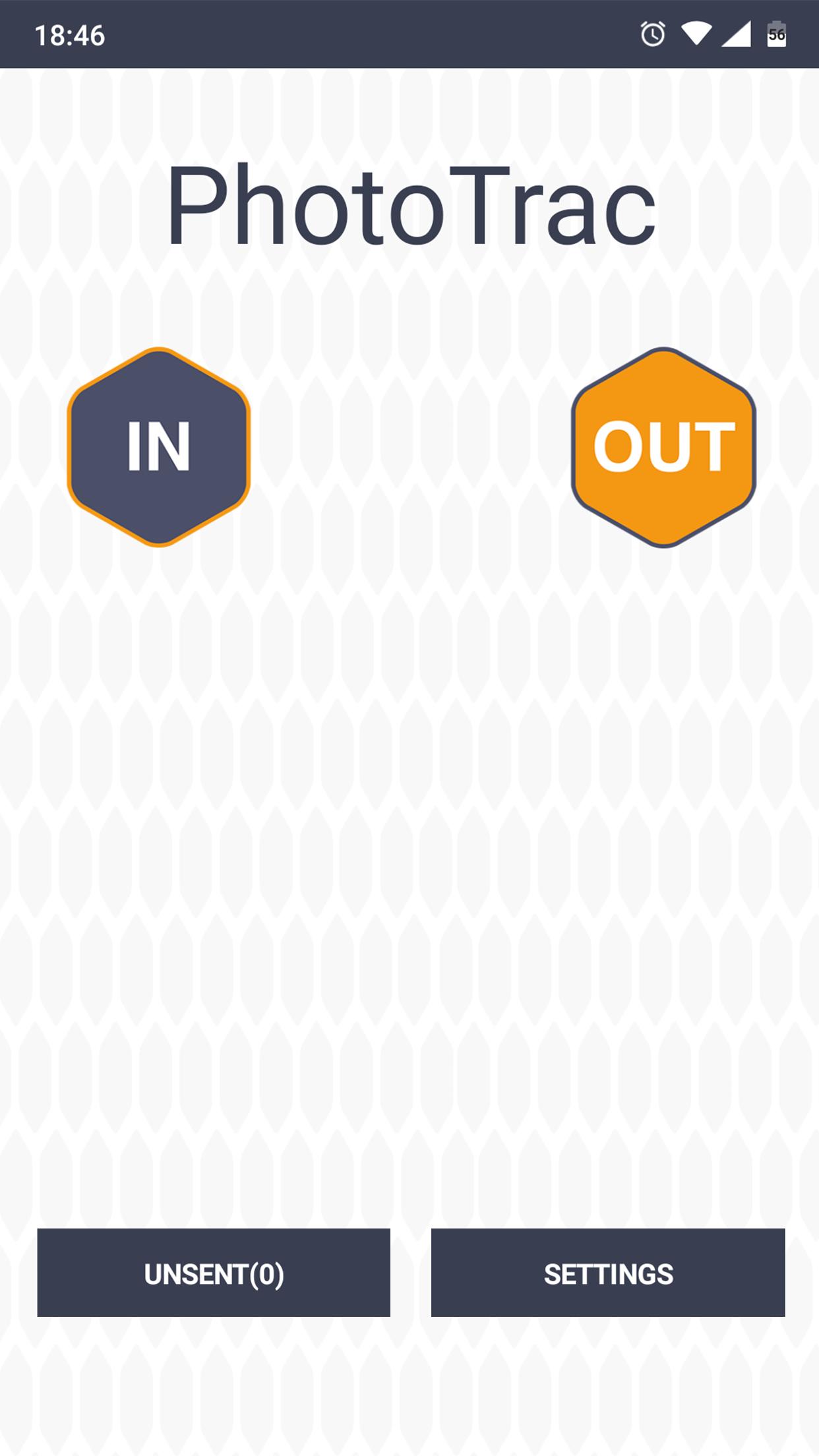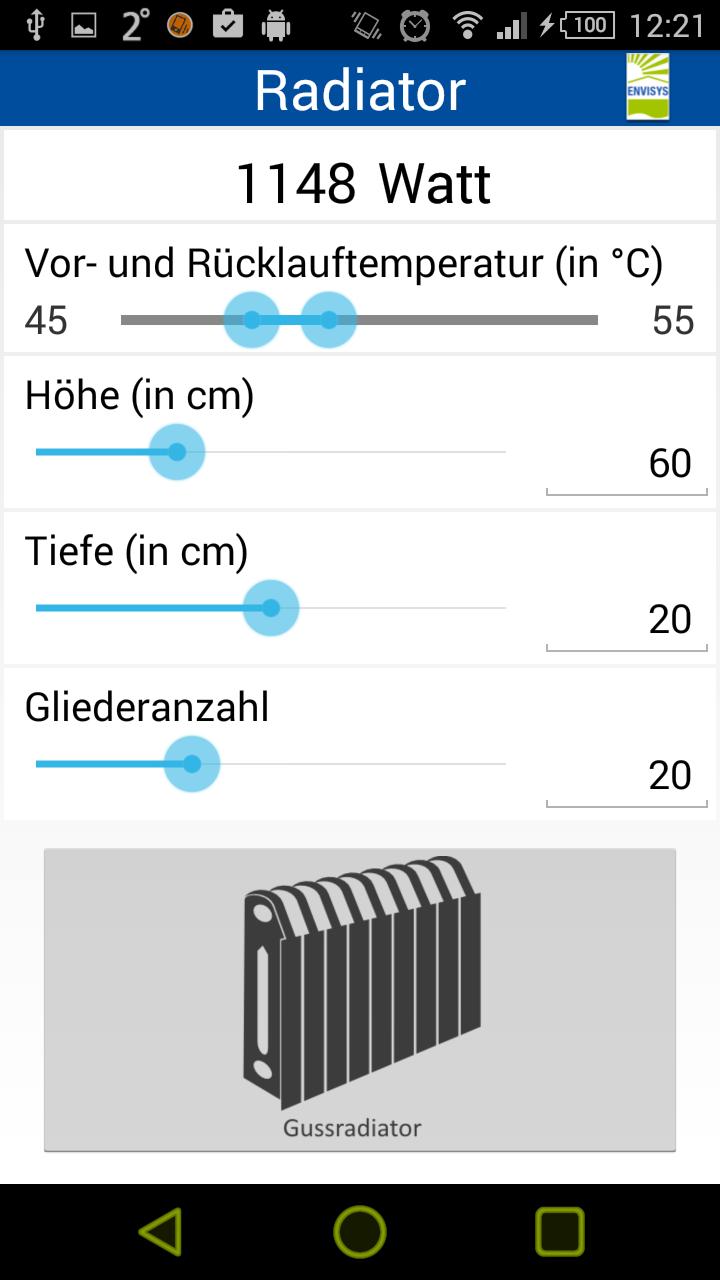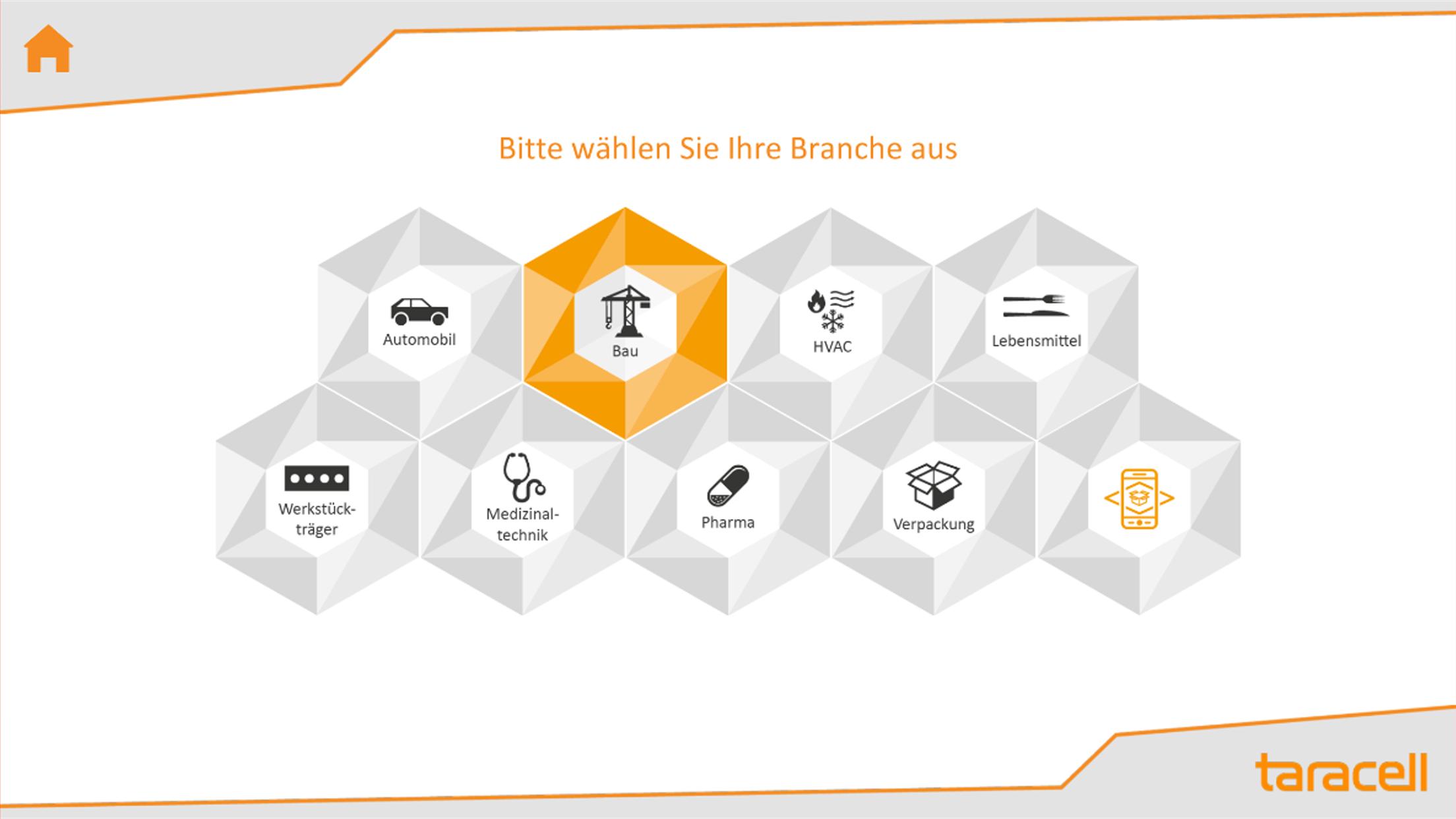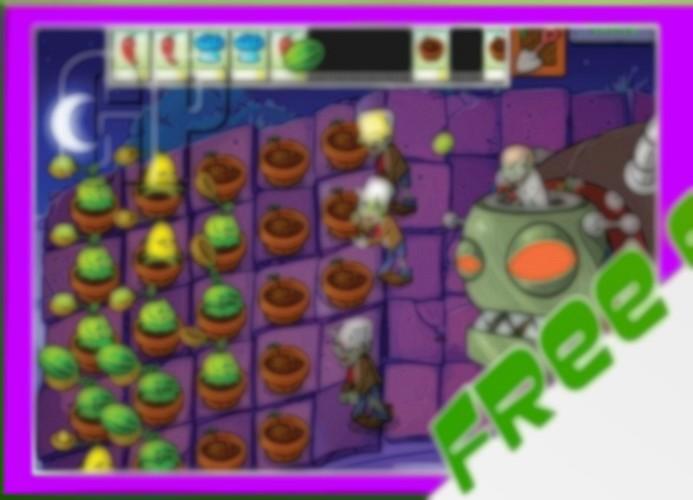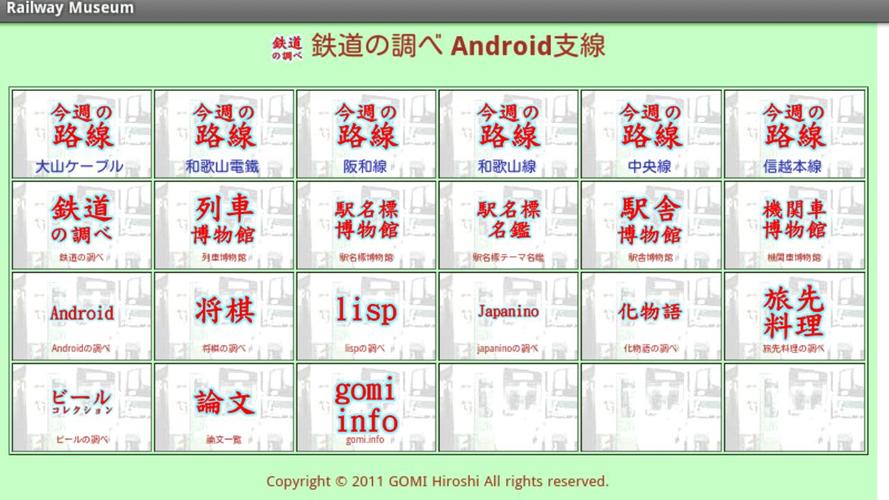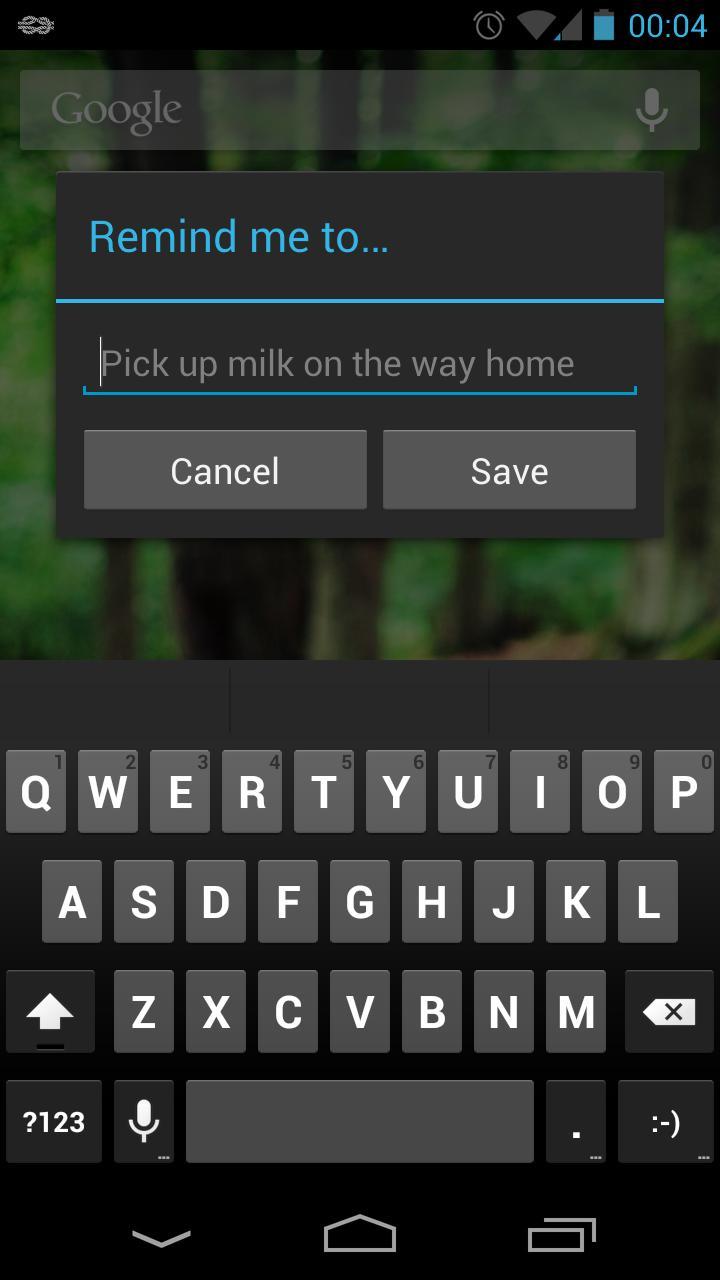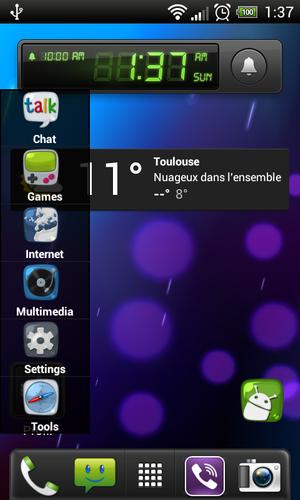 Offline
Offline
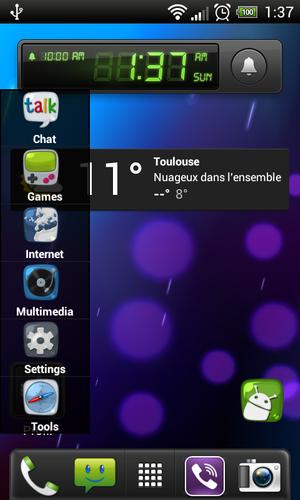
Organisateur d'applications avec un lanceur de menu de widget pour Android à l'aide de packs d'icônes externes
Vous avez besoin d'un lanceur d'applications simples et léger? Une application qui vous permet d'organiser des applications installées et de les trouver facilement? Vous en avez assez des lanceurs qui changent tout dans votre écran d'accueil et consomme beaucoup d'espace et de durée de vie de la batterie? Le widget du menu Apps est ce que vous recherchez! Le meilleur organisateur d'applications avec un widget de lanceur très simple à utiliser pour votre téléphone Android.
Le widget du menu Apps vous permet d'organiser vos applications Android et d'y accéder rapidement via un menu qui apparaît sur l'écran d'accueil par un bouton widget à un clic. L'avantage du widget de menu Apps sur d'autres lanceurs est qu'il vous permet de garder votre thème préféré tout en offrant la possibilité d'une personnalisation complète du style du widget et de choisir librement votre pack d'icônes.
Caractéristiques de la version gratuite:
• Organisez les applications installées par catégories à l'aide de l'outil Organisateur Apps.
• Un cliquez sur l'accès à vos applications via le widget du menu dans l'écran d'accueil: jusqu'à 8 applications par catégorie.
• Utilisation du pack d'icônes Blawb pour les catégories par défaut.
Version pro fonctionnalités supplémentaires:
• Numéro d'applications illimité par catégorie dans le widget de menu.
• Catégories entièrement personnalisables: ajouter, supprimer, renommer et modifier les icônes à l'aide de packs d'icônes externes.
• Widget de menu entièrement personnalisable: Couleurs des arrière-plans personnalisés, texte et transparence.
Veuillez obtenir la version Widget Pro du menu Apps pour les fonctionnalités supplémentaires et prendre en charge le développeur. Merci d'avance !
Comment l'utiliser:
1- Exécutez le widget du menu Applications, puis ajoutez le widget à votre écran d'accueil, c'est un petit bouton qui ne prend pas beaucoup de place.
Lorsque vous appuyez sur le bouton du widget, le menu contextuel de la catégorie et des applications apparaîtra vous permettant de lancer des applications, si vous modifiez votre esprit, appuyez simplement en dehors du menu pour le faire disparaître.
2- Il y a 5 catégories par défaut créées la première fois que vous exécutez les applications Widget du menu: jeux, Internet, multimédia, paramètres, outils. Vous pouvez ajouter ou supprimer des applications de la catégorie en cliquant sur le nom de la catégorie.
3- Organisez vos applications par catégorie, vous pouvez ajouter et supprimer les applications en cliquant à long terme sur le nom de catégorie que vous souhaitez modifier, vérifier ou décocher vos applications, puis appuyez sur le bouton Enregistrer pour valider.
Plus dans la version pro:
4- Vous pouvez ajouter, supprimer, renommer et modifier les icônes des catégories en cliquant sur le nom de la catégorie que vous souhaitez modifier. Pour modifier les icônes des catégories, à long terme sur la catégorie, vous devez sélectionner une icône PNG dans votre système de fichiers Android, si vous n'avez pas d'icônes Android, je vous suggère de vérifier ces 30 magnifiques packs d'icônes gratuites:
http://android.appstorm.net/rounups/design/gorgeous-iccon-sets-for-android/
Vous pouvez télécharger de nombreux packs d'icônes gratuits à partir de cette page, pour la vidéo et les captures d'écran de démonstration que j'ai utilisées Blawb Icon Pack, j'aime celui-ci!
Si vous avez une carte SD montée, les icônes utilisées seront stockées dans le répertoire AppsMenuWidget.
5- Pour modifier le style du widget de menu, dans les applications applications du widget du menu Appuyez sur le bouton du téléphone du menu -> Paramètres du widget. Vous pouvez modifier les arrière-plans du widget, la sélection et les couleurs du texte et la transparence. Vous pouvez également activer ou désactiver l'affichage des noms de catégorie sur le widget.
Pour plus d'informations, visitez la page Web du widget du menu Apps:
http://geek-playground.blogspot.fr/2013/03/fast-Launcher-Best-way-to-organize-and.html
Page des fans de Facebook:
http://www.facebook.com/fastlauncherforandroid
Obtenez des primogems gratuits, Mora, de l'expérience, et plus encore avec ces codes d'impact Genshin de novembre 2024, 5.1 codes en direct et découvrez comment échanger les codes actifs.
Si vous vous ennuyez de jouer à la version vanille de Metaphor Refantazio, vous pouvez consulter ces cinq mods.
Vous êtes aux prises avec vos soumissions pour l'événement Haunt de Roblox en 2024? Consultez notre guide sur l'utilisation de la robe pour impressionner pour créer vos captures!
Notre procédure pas à pas pour Dragon Age: The Veilguard avec quelques conseils et astuces pratiques, avec des guides pour les puzzles, les boss, les compagnons, l'équipement, la romance et plus encore!
Quelle faction devez-vous choisir à l'âge du dragon: le Veilguard?
Vous cherchez des ressources bonus dans Sea of Conquest: Pirate War? Nous vous avons couvert de ces codes pour les derniers cadeaux de mer.
Sur notre site Web, vous pouvez facilement télécharger la dernière version de Apps Menu Widget Free! Aucune inscription ni SMS requis !